Benutzer hinzufügen
Ein Benutzer wird mit einem Mausklick auf den Plus-Button in der Toolbar neu angelegt.
![]()
Daraufhin erscheint das Detail-Fenster des Benutzers. Hier müssen alle Daten ausgefüllt und der Benutzer muss einem Kontakt aus der Adressverwaltung zugeordnet werden. Diese Zuordnung wird programmintern in einigen Modulen verwendet. Ist der Kontakt in der Adressverwaltung noch nicht vorhanden, so kann er im Modul „Adressen“ direkt angelegt werden.
Benutzer bearbeiten
Durch einen Doppelklick auf den Benutzer-Eintrag in der Liste wird das Detailfenster des Benutzers geöffnet.
Hier müssen alle Daten ausgefüllt und der Benutzer muss einem Kontakt aus der Adressverwaltung zugeordnet werden. Diese Zuordnung wird programmintern in einigen Modulen verwendet. Ist der Kontakt in der Adressverwaltung noch nicht vorhanden, so kann er im Modul “Adressen” direkt angelegt werden.
Die Zuordnung von Rollen kann direkt im Hauptfenster der Benutzerverwaltung erfolgen, indem ein Benutzer in der Tabelle ausgewählt wird.
Grunddaten
Bei den Grunddaten können folgende Einstellungen vorgenommen werden:
- Allgemeine Rollen: Dies sind die Rollen, die der Benutzer in den allgemeinen Modulen erhält. Dem Benutzer können hier mehrere Rollen zugeordnet werden. Der Benutzer erhält so alle Rechte, die diesen Rollen zugeordnet sind. Die Rechte sind additiv.
- Projektrollen: Dies sind die Rollen, die der Benutzer in den projektbezogenen Modulen erhält. Dem Benutzer können hier mehrere Rollen zugeordnet werden. Der Benutzer erhält so alle Rechte, die diesen Rollen zugeordnet sind. Die Rechte sind additiv und beziehen sich grundsätzlich auf alle Projekte zu denen der Benutzer zugriff hat.
Projekte
In diesem Abschnitt können dem ausgewählten Benutzer weitere projektzpezifische Rollen zugewiesen werden. Diese gelten ergänzend zu den Rollen, die bei den Grunddaten eingestellt sind.
Hierfür muss mit dem Plus-Button ein Projekt hinzugefügt und in der unteren Hälfte des Tabs die Rollen ausgewählt werden.
Mit dem Minus-Button kann eine Projektzuordnung entfernt werden.
Signatur
Hier kann für den Benutzer eine Signatur angelegt werden. Diese wird automatisch beim Email-Versand an die Email angefügt.
Benutzer entfernen
Mit einem Mausklick auf das Minus-Symbol in der Toolbar wird der aktuell ausgewählte Benutzer gelöscht.
![]()
Durch das Löschen eines Benutzers bleibt der Personenkontakt in der Adressverwaltung erhalten. Alle diesem Kontakt zugeordnete Daten bleiben ebenfalls erhalten.
Passwort zurücksetzen
Mit dem Button im Hauptmenü kann das Passwort eines Benutzers zurückgesetzt werden.
![]()
Der Benutzer kann dann beim nächsten Anmelden ein neues Passwort auswählen.
Logins
Durch einen Klick auf den Info-Button in der Toolbar der Benutzerberwaltung werden Infos zu den Logins der Benutzer angezeigt.
![]()
Falls beim Klicken auf den Button ein Benutzer ausgewählt war, so werden nur die Daten dieses Benutzers angezeigt, ansonsten die aller Benutzer.
Folgende Daten werden angezeigt:
- Benutzername
- Domain
- Host
- Logindatum und -zeit
- Logoutdatum und -zeit
- Programmversion
- Betriebssystem
- Version des .NET Frameworks

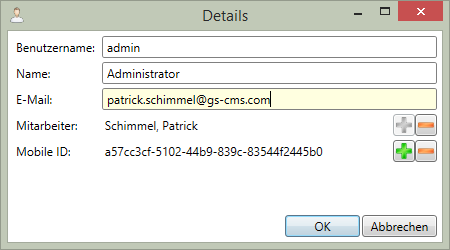
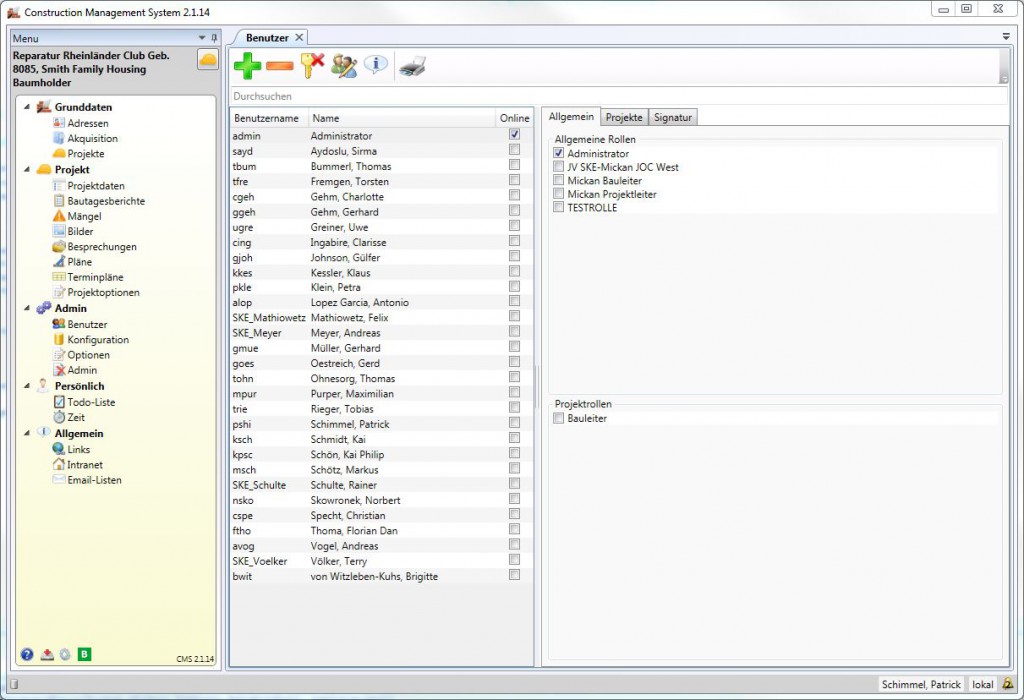
Du muss angemeldet sein, um einen Kommentar zu veröffentlichen.